Ett riktigt snabbt sätt att fjärransluta till en LinuxPC utan krångel är Teamviewer. Det är ett populärt verktyg bland IT-proffs. När det gäller programvara är det svårt att slå. Speciellt eftersom verktyget inte bara erbjuder ett snabbt och enkelt sätt att få åtkomst till datorer utan också gör det mycket enkelt att prata med personen i andra änden, dela filer fram och tillbaka och till och med spara PC-anslutningar för senare. Så här använder du TeamViewer i Linux.
SPOILER VARNING: Rulla nedåt och titta på videodelen i slutet av den här artikeln.
Installera Teamviewer på Linux
När det gäller installation av Teamviewer på Linux,ingen distribution är densamma. Företaget har totalt sett bra stöd för Linux-användare, men vissa distributioner får mer kärlek än andra. Så här får du verktyget att fungera på din Linux-dator.
Ubuntu och Debian
Tyvärr finns det inga PPA: er eller Debian-lagersom bär TeamViewer-verktyget. Detta beror på att TeamViewer är ett proprietärt program och det är olagligt att distribuera programvaran. Dessutom är det inte öppen källkod, så det betyder att operatörens underhållare inte vill göra det ändå. Lyckligtvis kan användare installera programvaran med en Debian-paketfil.

För att starta installationsprocessen, gå till den officiella webbplatsen och välj nedladdningsknappen under "Ubuntu, Debian". När nedladdningen är klar öppnar du ett terminalfönster och använder CD kommando för att navigera till Bash-skalet till mappen Nedladdningar på din PC.
cd ~/Downloads
När du är där, använd dpkg verktyg för att installera programvaran.
Obs! Om du använder Debian, se till att din användare har tillgång till sudo. Om inte, gör det. Alternativt gör du denna process med root (su) istället för sudo-kommandot.
sudo dpkg -i teamviewer*.deb
När denna programvara installeras kan vissa problem uppstå. Teamviewer kan säga att vissa beroenden inte är nöjda. Ett snabbt sätt att fixa detta är att använda:
Ubuntu och Current Debian
sudo apt install -f
Gamla Debian
sudo apt-get install -f
Arch Linux
Av uppenbara juridiska skäl gör inte Arch Linux detdistribuera Teamviewer. Som ett resultat måste användare installera programvaran via AUR. För att göra detta, först öppna en terminal och installera de nödvändiga beroenden för Teamviewer att bygga.
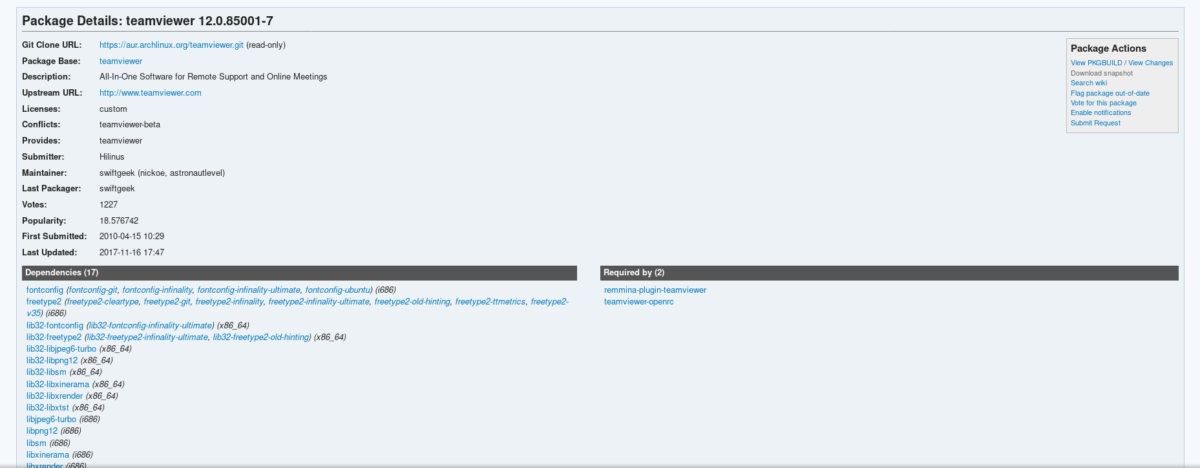
Obs! Du måste ha multi-lib-lagret aktiverat i ditt /etc/pacman.conf fil, eller Teamviewer kommer inte att bygga rätt.
sudo pacman -S lib32-libpng12 lib32-dbus lib32-libxinerama lib32-libjpeg6-turbo lib32-libxtst
Med beroenden installerade är det dags attstarta byggprocessen. Börja med att gå till Teamviewer AUR-sidan och klicka på "ladda ner snapshot". När nedladdningen är klar använder du CD-kommandot för att gå till mappen Nedladdningar.
cd ~/Downloads
Inuti nedladdningar, extrahera AUR Teamviewer-stillbildsfilen.
tar -xvzf teamviewer.tar.gz
Gå in i mappen för det extraherade snapshot-arkivet med CD-kommandot.
cd teamviewer
Bygg slutligen ett Arch-paket med kommandot makepkg.
makepkg
När makepkg är klar, installera paketet med pacman-pakethanteraren.
sudo pacman -U teamviewer-*.pkg.tar.xz
Se till att aktivera teamviewer-tjänsten via systemd innan du använder programvaran:
sudo systemctl enable teamviewerd sudo systemctl start teamviewerd
Fedora och OpenSUSE
Fedora och OpenSUSE användare har tur, som bådadessa operativsystem stöds officiellt (via en nedladdningsbar binär) av Teamviewer. För att installera programvaran i ditt system, gå till den officiella sidan och klicka på den gröna nedladdningsknappen under "RedHat, CentOS, Fedora, SUSE".
Fedora instruktioner
Använd först CD kommandot i terminalen för att navigera till mappen Nedladdningar.
cd ~/Downloads
Använd sedan dNF paketverktyg för att installera programvaran.
sudo dnf install teamviewer_*.i686.rpm
OpenSUSE instruktioner
Använda sig av CD för att gå till mappen Nedladdningar på din dator.
cd ~/Downloads
Använd sedan zypper paketverktyg för att installera programvaran på din dator.
sudo zypper install teamviewer_*.i686.rpm
Generiska Linux-instruktioner
Även om Teamviewer inte har gjort ettinstallerbar binär för varje Linux-distribution som någonsin gjorts, de har fortfarande hittat ett sätt att låta alla använda sin produkt. Om du inte använder en mainstream Linux-distribution är allt du behöver göra att ladda ner källfilen. Ingen sammanställning är nödvändig. Hämta istället bara arkivfilen tar.gz, extrahera den och kör den binära insidan av den!
För att ladda ner går du till den officiella sidan och letar efter "Andra system (stöds inte officiellt)".
Ta bort det och är inte säker på varför det inte fungerar? Öppna en terminal och kör:
tv-setup checklibs
Använda Teamviewer på Linux
Att ansluta via Teamviewer är mycket enkelt, även på Linux. För att starta, öppna appen på din PC. Sedan ber du om partner-ID och lösenord från den person du ska ansluta till.
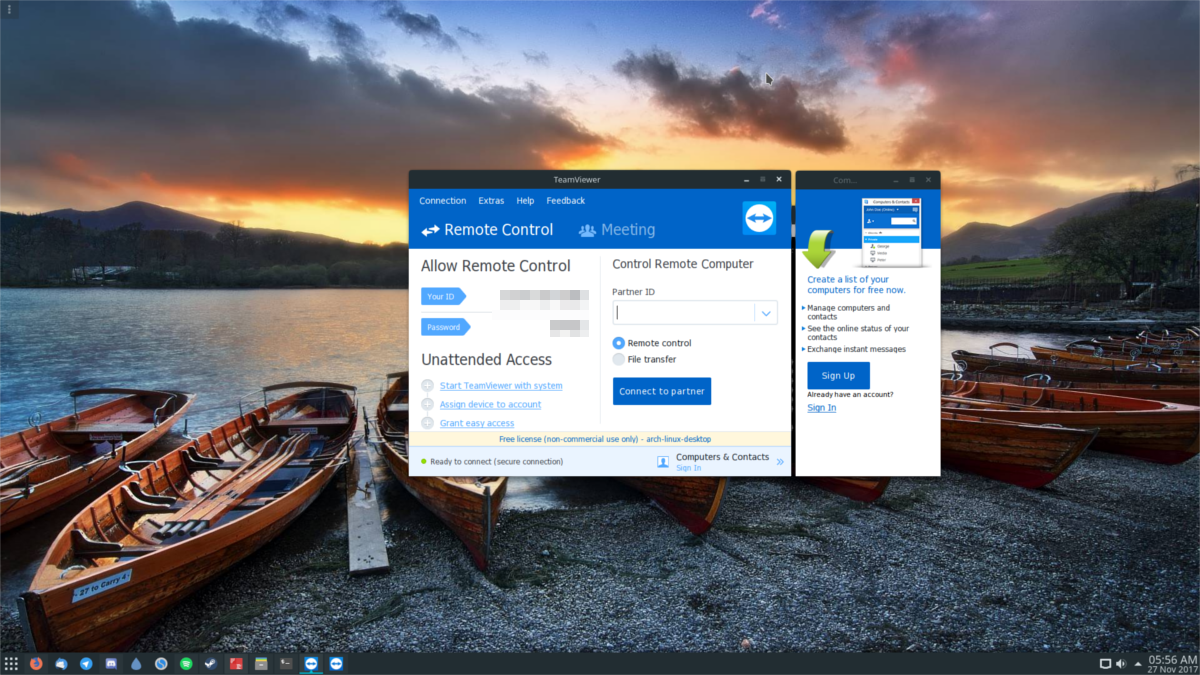
När du har fått dem anger du partner-ID itextruta. Om du gör det kommer ett fönster att få en "lösenord". Ange lösenordet som du har fått. Härifrån loggar du in på fjärrdatorn och har fullständig kontroll.
Härifrån är allt mycket rakt fram. Använd musen för att navigera på fjärrdatorn. Klicka också på "ljud / video" för att chatta med personen i andra änden. Om du vill få någon annan att ansluta till dig delar du helt enkelt partner-ID och lösenord till dem.
Teamviewer-klient / värdverktyg är tillgängliga för nedladdning på andra plattformar bortsett från Linux. Främst: Android, Windows, Mac, iOS och andra.













kommentarer